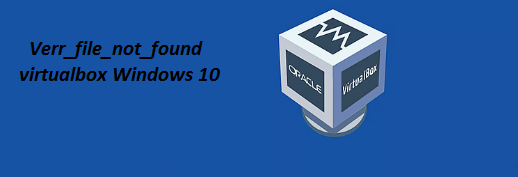Virtualbox は、1 台のマシン上で複数のオペレーティング システムを実行するために使用されるソフトウェアです。 VirtualBox が実行される OS が「ホスト」OS と呼ばれることを言及しておきます。 VM 内で実行されているオペレーティング システムは「ゲスト」OS と呼ばれます。
ただし、他のソフトウェアと同様に、Virtualbox もエラーが発生しやすいです。 無数のユーザーが「Virtualbox がゲスト セッション verr_not_found を開けませんでした」と主張しています。 このエラーは、ユーザーが VB でゲスト セッションを開こうとしたときに、ゲスト アプリケーションが見つからないか破損しているためにゲスト セッションを開けないときに発生します。 Guest Additions は、ゲスト/仮想マシンを効率的に実行するために必要なドライバーとユーティリティのセットであることに言及することは注目に値します。 ゲスト追加が完全な状態にない場合、ユーザーは仮想マシンにスムーズにアクセスできなくなります。
しかし、ありがたいことに、このエラーは実証済みの対策で対処できるので、これ以上遅らせることなく始めましょう。
Verr_file_not_found Virtualbox Windows 10 のトラブルシューティングを行うには、次の方法をお試しください。
方法 1: 「VBoxGuestAdditions.iso」が存在するかどうかを確認する
GuestAdditions.iso は、必須のユーティリティとドライバーを追加することにより、仮想コンピューターが効率的に実行できるように支援する ISO イメージ ファイルです。 したがって、この方法では、「VBoxGuestAdditions.iso」が存在するかどうかを確認することをお勧めします。
その方法は次のとおりです。
ステップ 1: ホスト マシンで、ディスク上の次の場所に移動します。
C:\Program Files\Oracle\VirtualBox
ステップ 2: 次に、「VirtualBox」フォルダーの内容を調べて、「VBoxGuestAdditions.iso」が存在するかどうかを確認します。
ステップ 3: 結果に基づいて、次の手順を実行します。
「VBoxGuestAdditions.iso」が上記の場所に存在する場合は、方法 2 に進みます。
「VBoxGuestAdditions.iso」が上記の場所に存在しない場合は、VirtualBox を再インストールして、方法 2 に進みます。
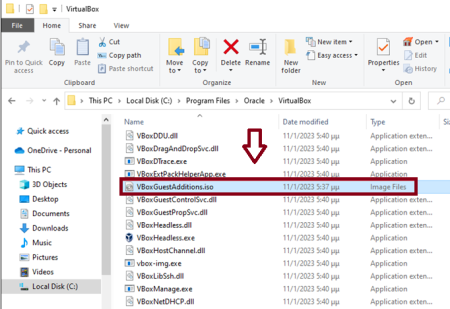
方法 2: ゲスト追加機能をインストールする
ゲスト アプリケーションをインストールするには、以下のガイドラインに従ってください。
ステップ 1: まず最初に仮想マシンを開きます
ステップ 2: 上部のユーザー インターフェイス メニューから、[デバイス] > [ゲスト追加 CD イメージのインストール…] に移動します。
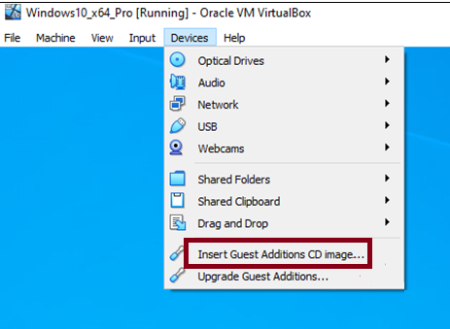
ステップ 3: その後、「CD ドライブ: VirtualBox Guest Additions」ドライブの内容を調べて、VBoxWindowsAddition をダブルクリックします。 EXE
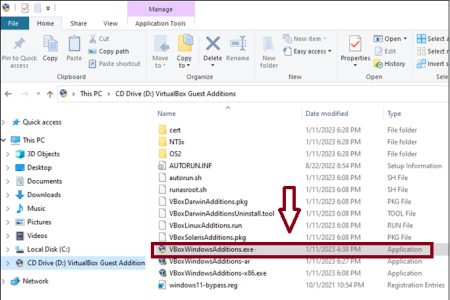
ステップ 4: その後、Guest Additions をインストールして VM マシンを再起動します。
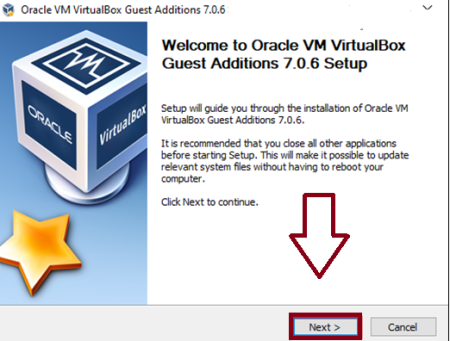
方法 3: ゲスト アプリケーションをアップグレードする
Verr_file_not_found Virtualbox Windows 10 でまだ問題が解決しない場合は、ゲスト アプリケーションをアップグレードすることをお勧めします。
その方法は次のとおりです。
ステップ 1: [デバイス] メニューに再度移動し、[ゲスト アプリケーションのアップグレード] をクリックします。
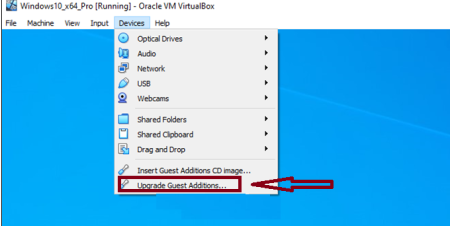
ステップ 2: ゲスト アプリケーションのアップグレードは問題なく実行されるはずです。
追加のヘルプ: 最新バージョンの VirtualBox Guest Additions がインストールされていることを確認するには、次の手順を実行します。
ステップ 1: VM の [インターフェイス] メニュー > [バージョン情報] を使用して [ヘルプ] に移動し、VirtualBox のバージョン番号を確認します。
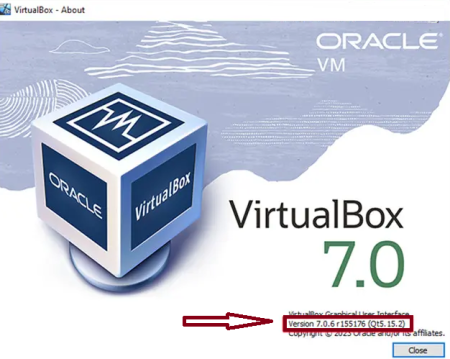
ステップ 2: その後、VM のマシン OS で [コントロール パネル] > [プログラムと機能] に移動し、VirtualBox ゲスト アプリケーションのバージョン番号が上記で確認した VirtualBox のバージョンと一致するかどうかを確認します。 そうであれば、大丈夫です。
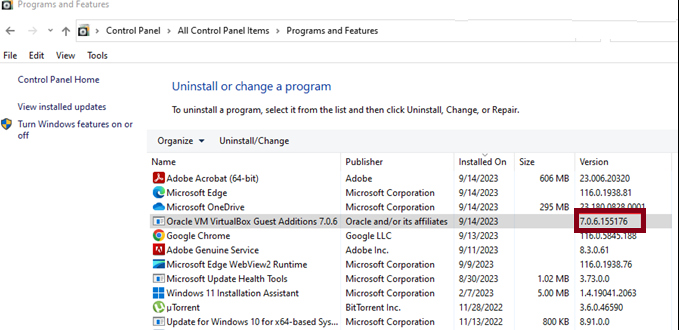
方法 4: VirtualBox 拡張パッケージをインストールする
VirtualBox 拡張パッケージが存在しない場合、上記のエラーが発生する可能性が高くなります。 このパッケージには、VirtualBox の追加機能が含まれています。 したがって、この方法を試してエラーを回避してください。
拡張パッケージをインストールするには、VirtualBox Web サイトに移動し、OS に適したバージョンをダウンロードします。 その後、VirtualBox を開き、「ファイル」メニューに移動します。 「設定」を選択し、「拡張機能」タブに移動します。 最後に「追加」ボタンをクリックし、ダウンロードした拡張パッケージを選択してインストールします。
最終的な考え
以上です! 仮想マシンは管理と保守が簡単です。 VM は、単一の物理コンピューター上で複数のオペレーティング システムを実行できます。 VM の概念により、物理スペース、時間、管理コストが節約されます。 ただし、VM を効率的に実行するには、ゲスト アプリケーションが完全な状態である必要があります。 何か問題があると、ゲスト OS を完璧に実行できなくなります。 そして、このブログは、統合されたゲスト アプリケーションの管理に関するものでした。 記事を気に入っていただければ幸いです。 読んでくれてありがとう。